LIGETでは、商品を作成し設定することによって、流入経路の計測が可能となります。
また、このマニュアルでは、Lステップを使用せずLINE公式アカウントLIGETを連携する場合の手順です。
※Lステップを使用されない場合、友達との1対1での個別トークや、登録時のあいさつメッセージ、シナリオ配信、友達全員にメッセージを送る機能はLINE Official Account Managerで管理する必要がございます。
【LIGET商品登録についての注意事項】
LIGETでは、作成する商品数に制限は設けておりませんが、
1つの商品に対して1つのLINE公式アカウント、1つのLステップアカウント(連携する場合)が基本の連携方法です。
例えば、LIGETで「A」、「B」という2つの商品を作成した場合、「A」商品に「C」LINE公式アカウント、「B」商品には「D」LINE公式アカウントといった連携するアカウント分ける必要がございます。
※複数の商品に同一のLINE公式アカウント、Lステップアカウントを同時連携することはできません。(同時利用はできませんが、乗り換えや切り替えは可能です。)
※LIGETに連携できるLINE関連システムは現在、Lステップのみです。
商品登録の方法
1.連携方法の選択
①LIGET管理画面から商品作成をクリック
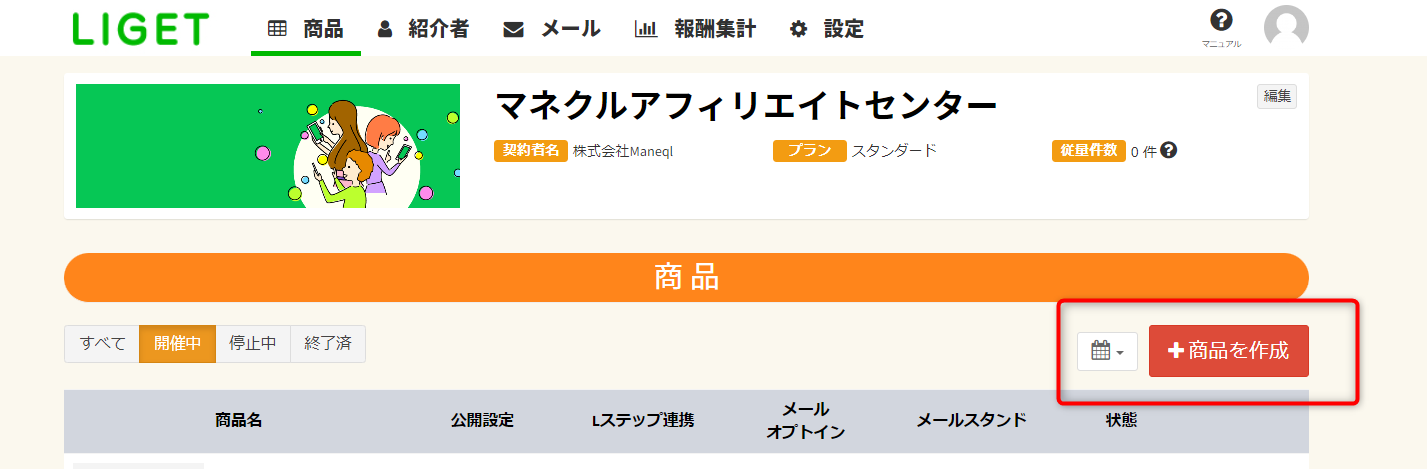
②LINE公式アカウントと連携をクリック
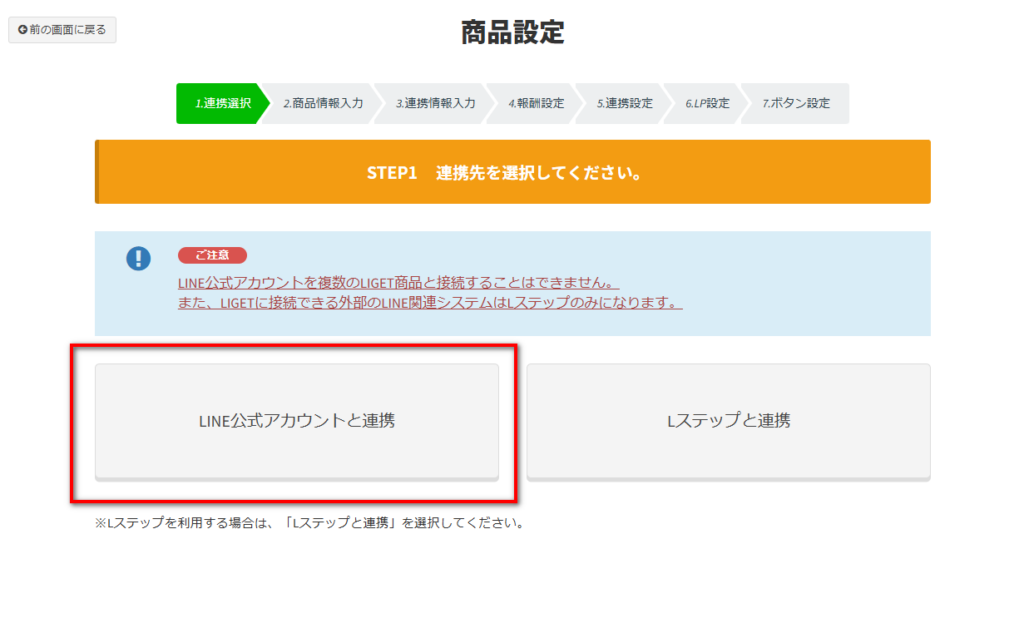
2.商品情報入力
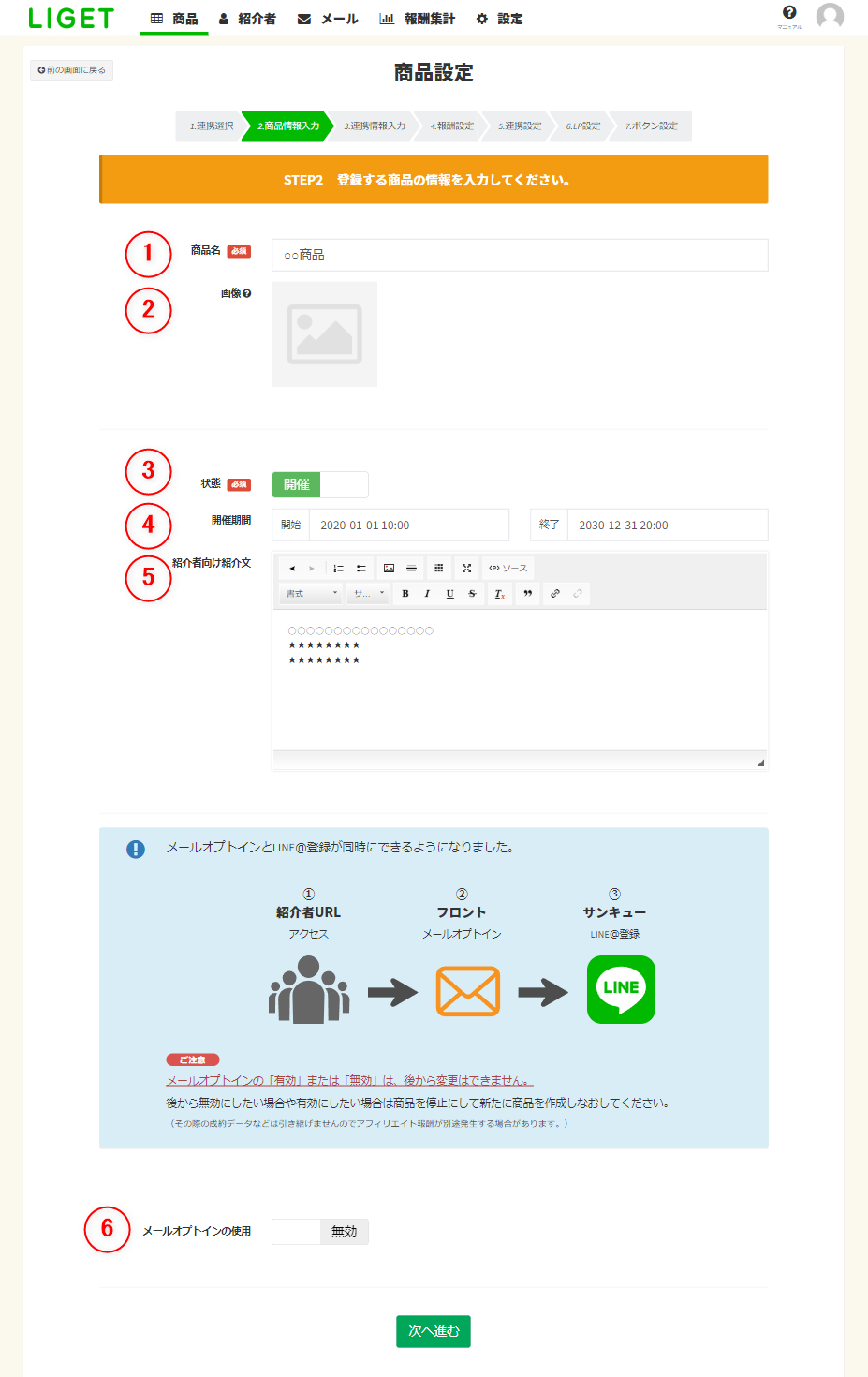
| ① | 紹介者に表示される商品の名前です。 |
| ② | 紹介者に表示される画像です。 |
| ③ | 開催か停止を選択でき、停止の場合は紹介者用ページに表示されなくなります。 |
| ④ | 開催期間が決まっている場合にご記入ください。 |
| ⑤ | 紹介者向けに告知事項や商品の説明がある場合にご記入ください。 |
| ⑥ | メールオプトイン機能の有効、無効は後から変更できません。 |
【商品登録情報についての注意事項】
商品情報の必須項目は、①商品名と③状態のみです。
それ以外は空欄で登録し、後で変更も可能です。
※⑥のメールオプトインの使用に関しては変更することができませんので、ご注意ください。
【③状態についての注意事項】
状態が停止の場合、紹介者URL(アフィリエイトURL)やLIGET計測URLから流入されてもアクセスすることができません。
【④開催期間についての注意事項】
開催期間前や期間が過ぎた場合は紹介者に表示されなくなります。
※開催期間を過ぎたあとに紹介者URLからLINE登録されても成果とはカウントせず、非承認になります。
⑥メールオプトインの使用
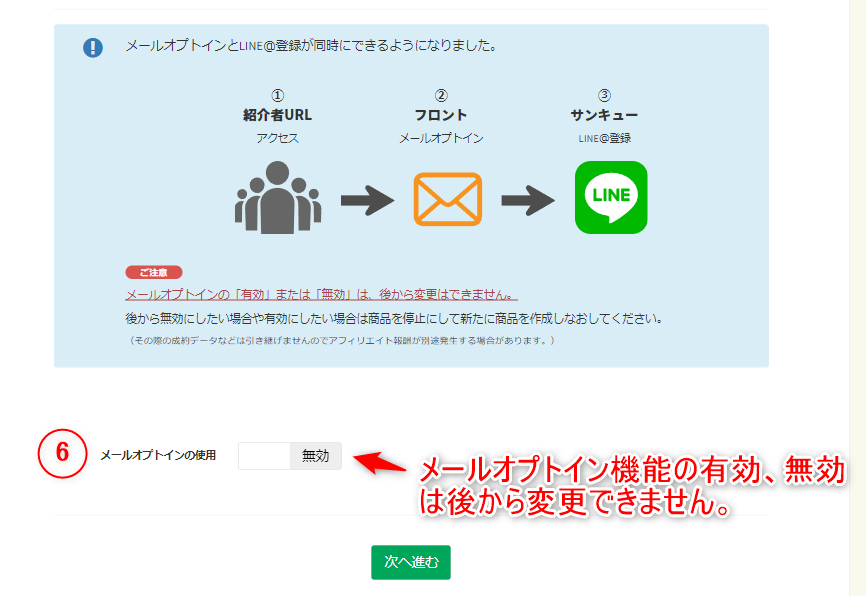
【メールオプトイン機能について】
メールオプトイン機能とは、訪れたユーザーがLINE公式アカウントに登録する前にメールアドレスの取得を促す機能です。
例えば、メールオプトイン機能を有効にした場合、紹介者URLからアクセスがあれば、まず最初にメールアドレスを登録するLP(ランディングページ)に移行し登録された後に、自動的にサンクスページ(LINE登録を促すページ)に移行します。
※メールアドレスを登録するLPとサンクスページの合計2つのLPが必要です。
3.連携情報入力
LINE公式アカウントと連携を行うための情報です。
まずは、LINE Official Account Managerにログインしてください。
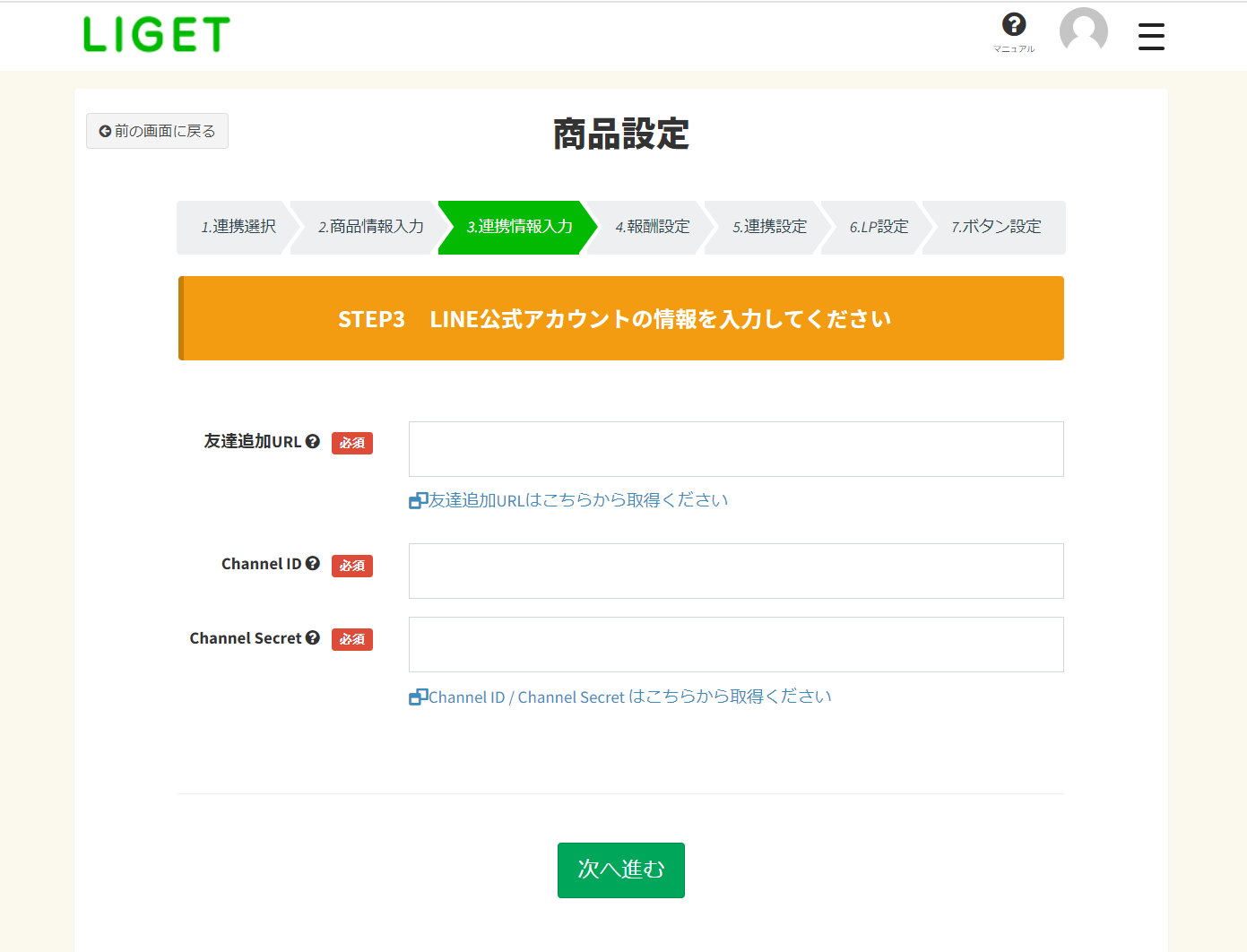
LINE Official Account Managerにログイン
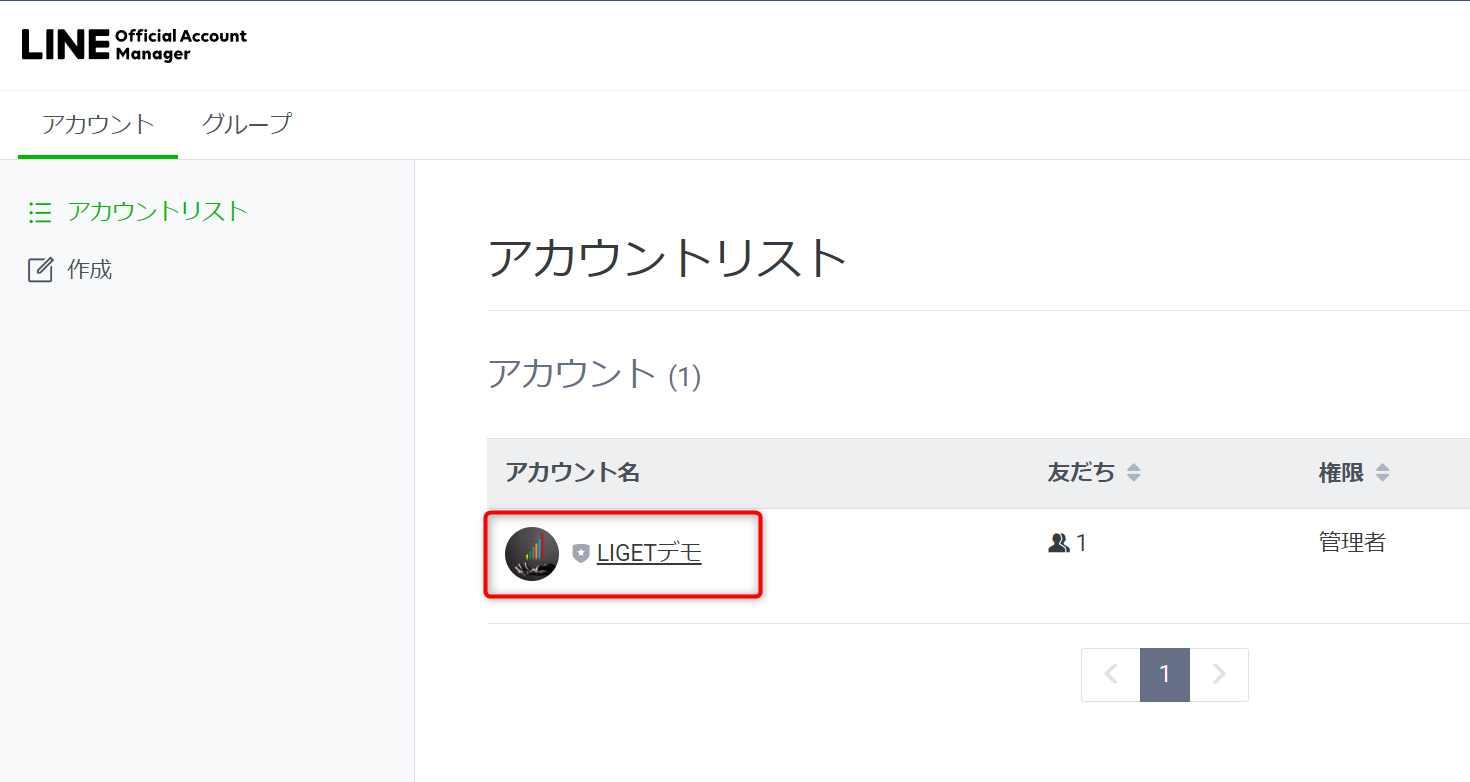
※必ずLIGETと連携するLINE公式アカウントかご確認ください。
①友達追加URL
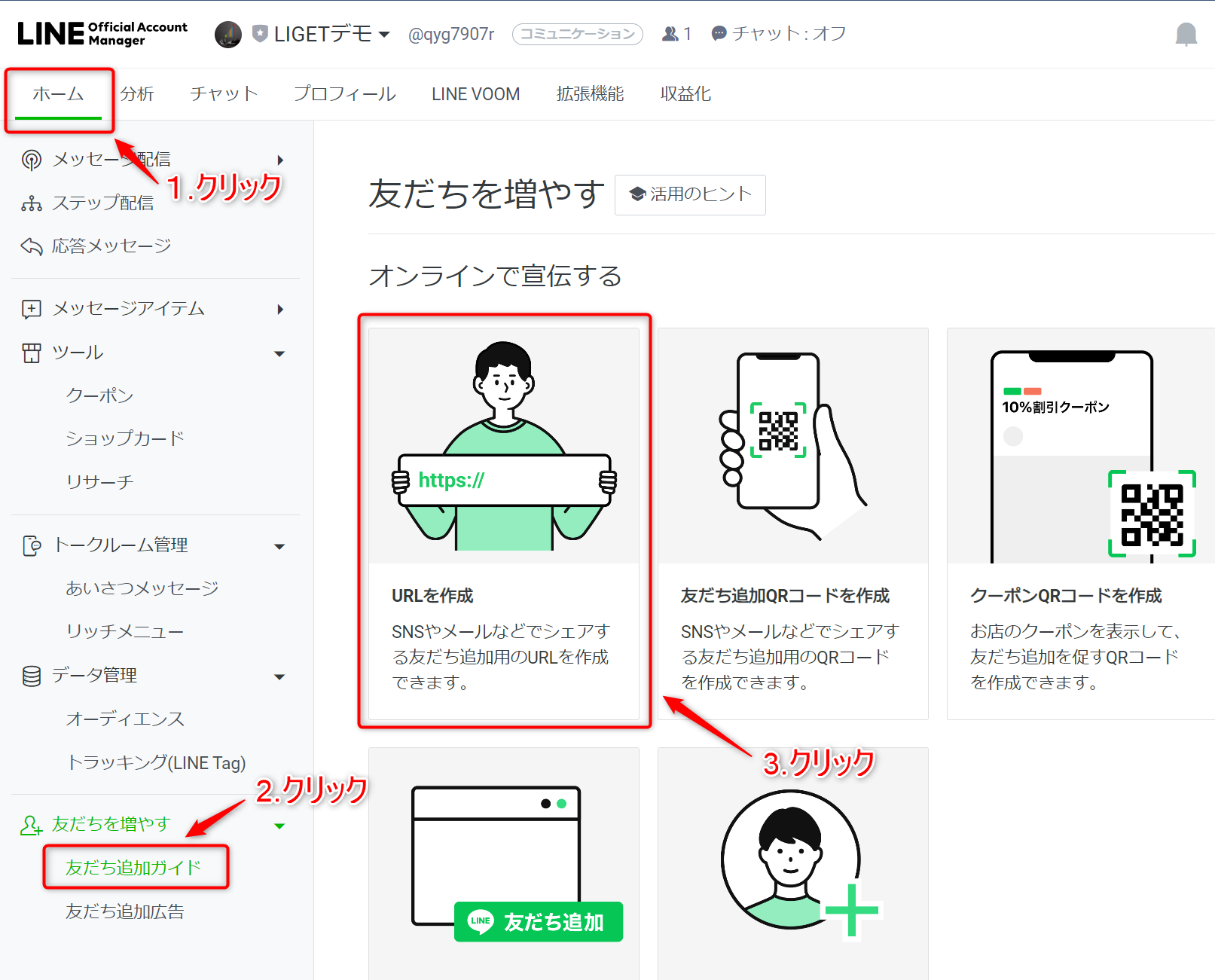
| ⒈ | 「ホーム」をクリック |
| ⒉ | 「友達を増やす」の項目から「友達追加ガイド」をクリック |
| ⒊ | 「URLを作成」をクリック |
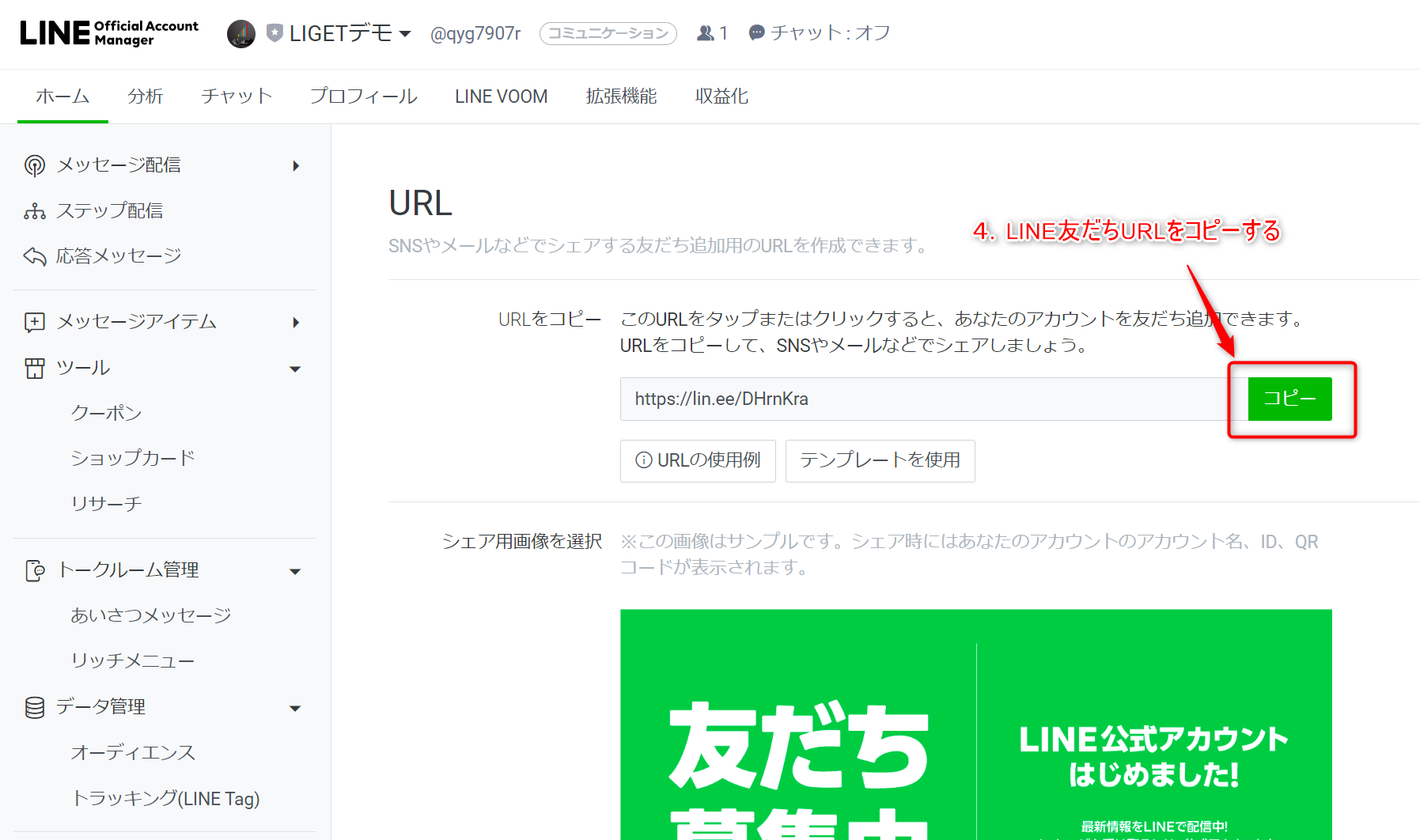
| ⒋ | 赤枠のボタンから「LINE友達URL」をコピーする |
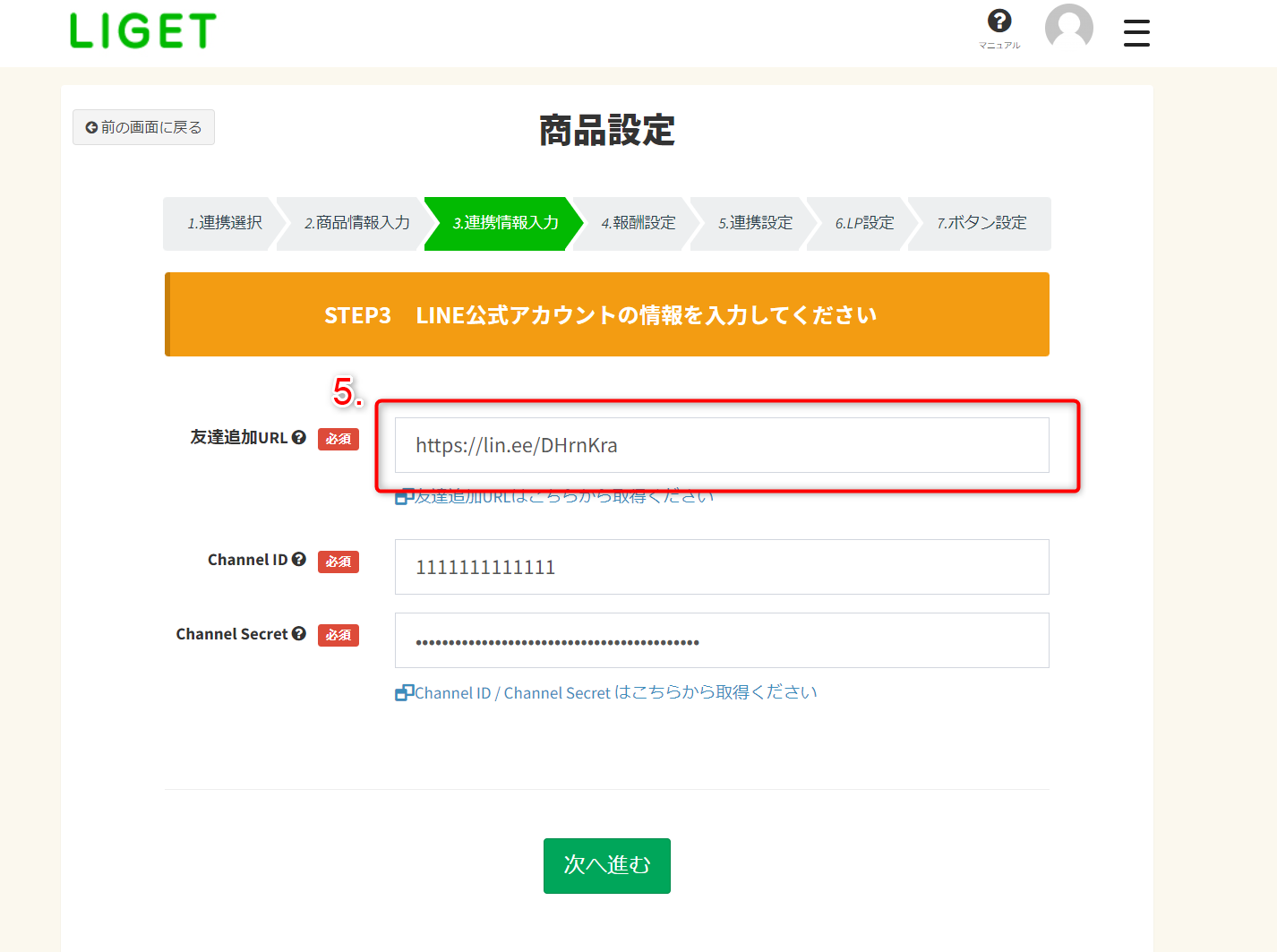
| ⒌ | LIGETに戻り、①「友達追加URL」に張り付ける |
②Channel ID、③Channel Secret
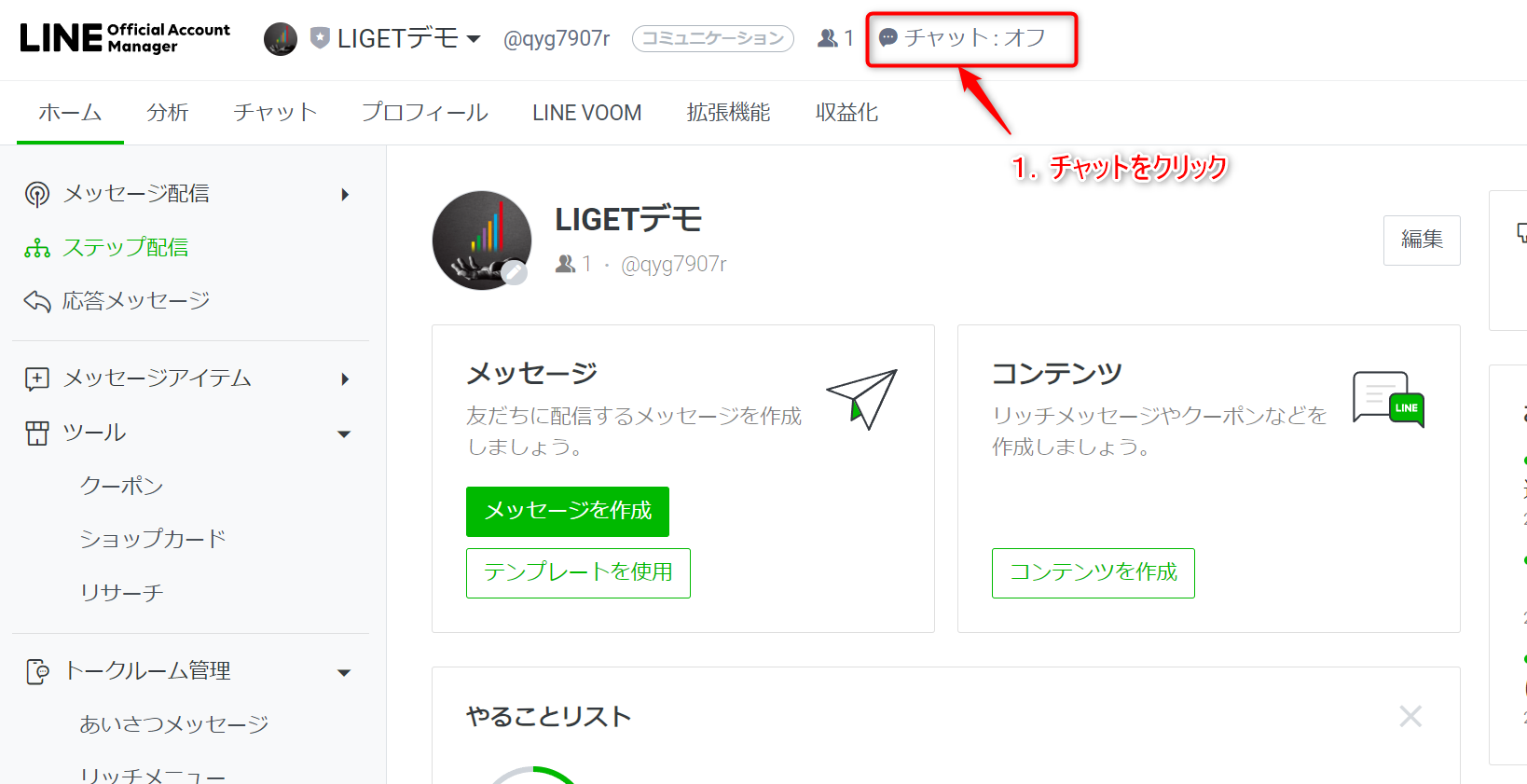
| ⒈ | 画面上部のチャットをクリック |
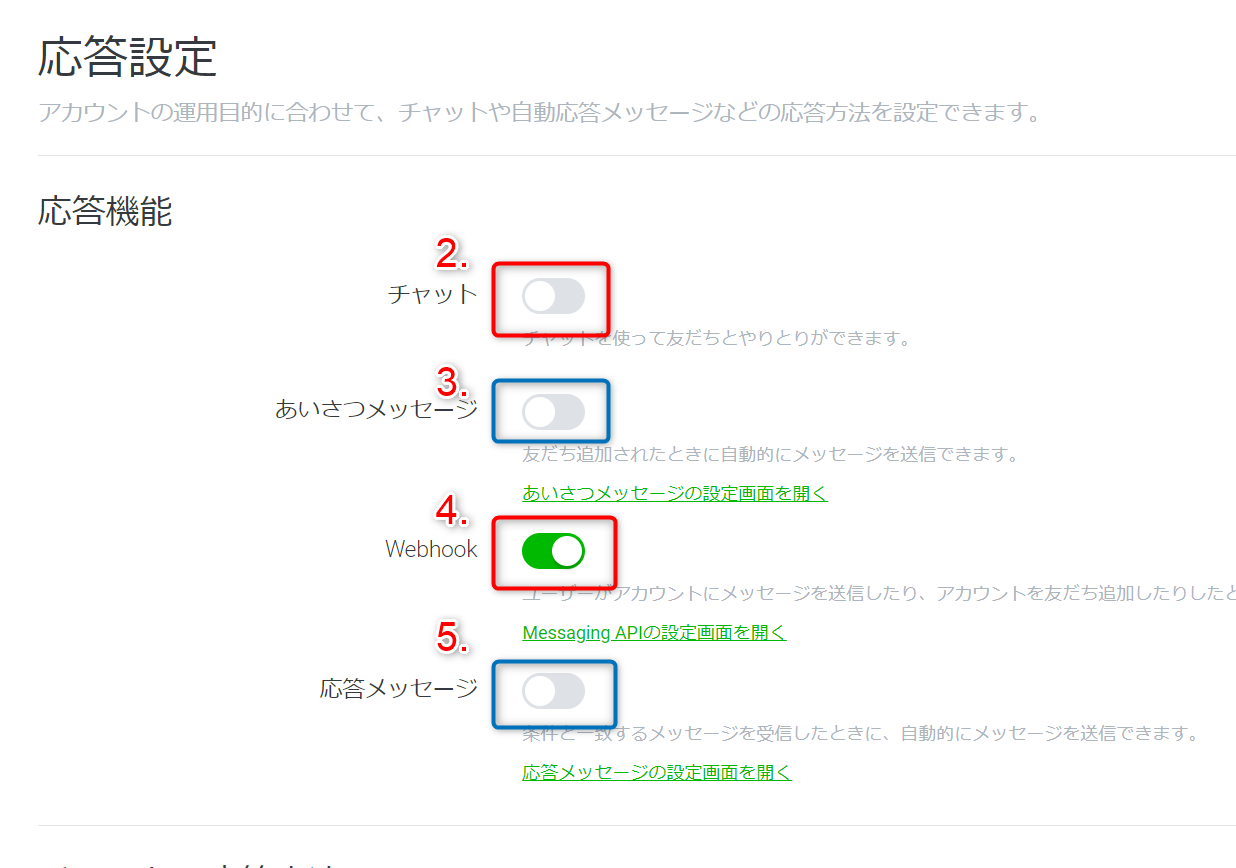
※赤枠は必須項目。青枠については、オン/オフどちらでも可能
| ⒉ | チャット:オン |
| ⒊ | あいさつメッセージ:オン/オフどちらでも可能 |
| ⒋ | Webhook:オン |
| ⒌ | 応答時間:オン/オフどちらでも可能 |
【応答設定についての注意事項】
⒉チャット機能オン:Lステップを使用しない場合は、チャット機能はオンにし、LINE Official Account Managerでやり取りを行う必要がございます。
⒊あいさつメッセージ:友達登録時に送るあいさつメッセージ設定。
※Lステップを使用しない場合はオンで問題ございません。

| ⒍ | 「Messaging APIの設定画面を開く」をクリック |
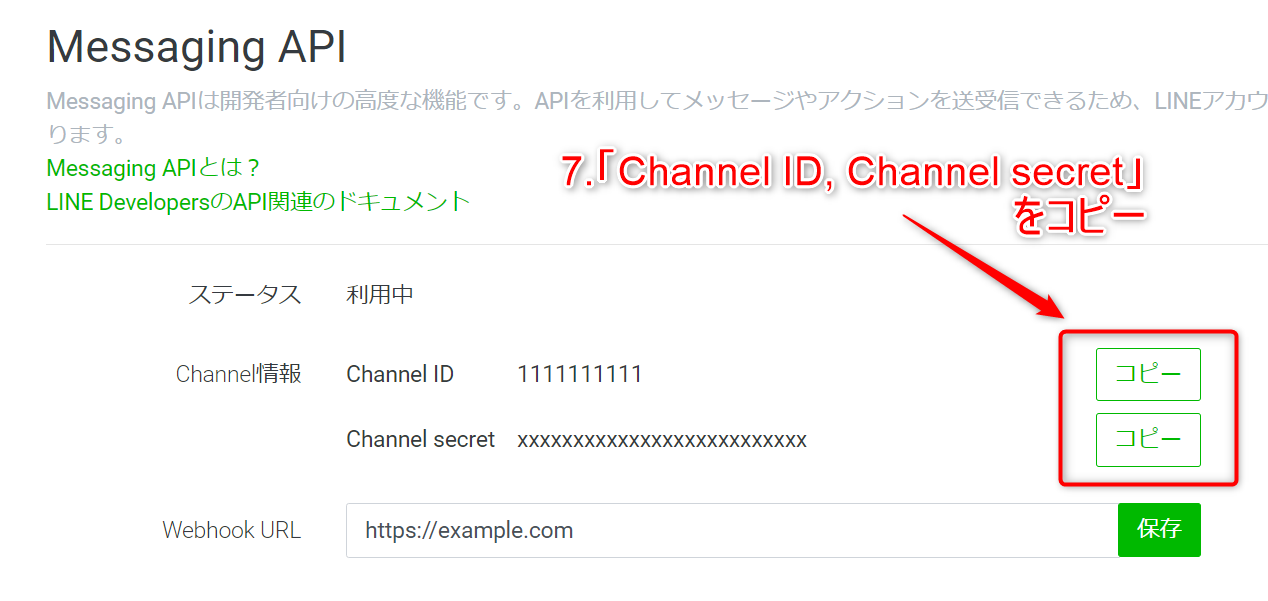
| ⒎ | 「Channel ID、Channel secret」をコピー |
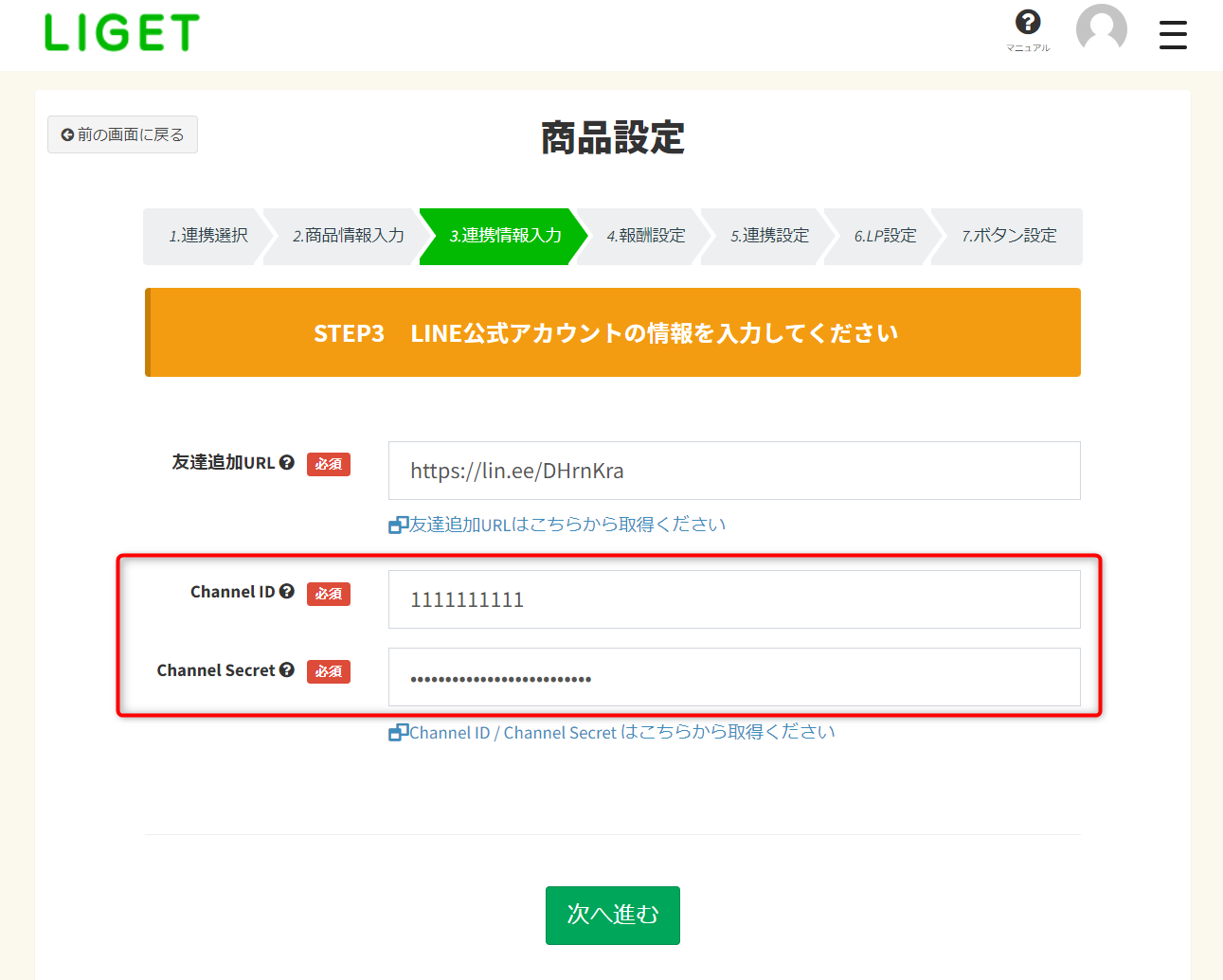
| ⒏ | LIGETに戻り、②Channel ID、③Channel secretの欄に張り付け |
4.報酬設定
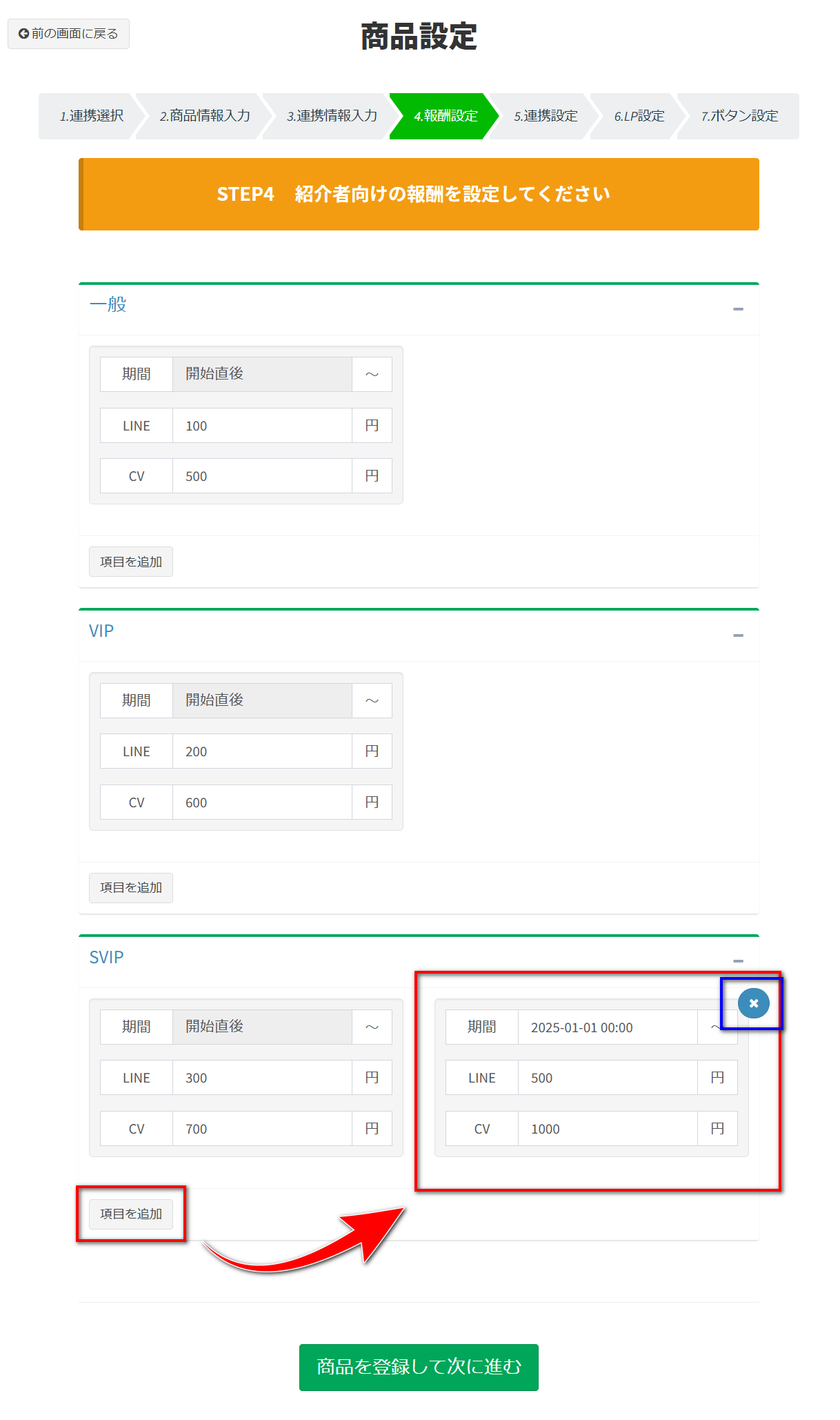
【報酬設定について】
報酬設定は、紹介者からの流入があった場合、紹介者ランクによってLINE登録とCV(コンバージョン)それぞれ1件あたりの報酬を設定できる項目です。
また、赤枠の「項目を追加」ボタンで、同ランクでも指定した期間で報酬金額の設定が可能です。青枠の「×」ボタンで追加した項目を削除できます。
※報酬設定は、空白で登録できないため、ご利用ならない項目は「0」と入力してください。また、報酬設定は、後から変更可能です。
5.連携設定
Webhook URL
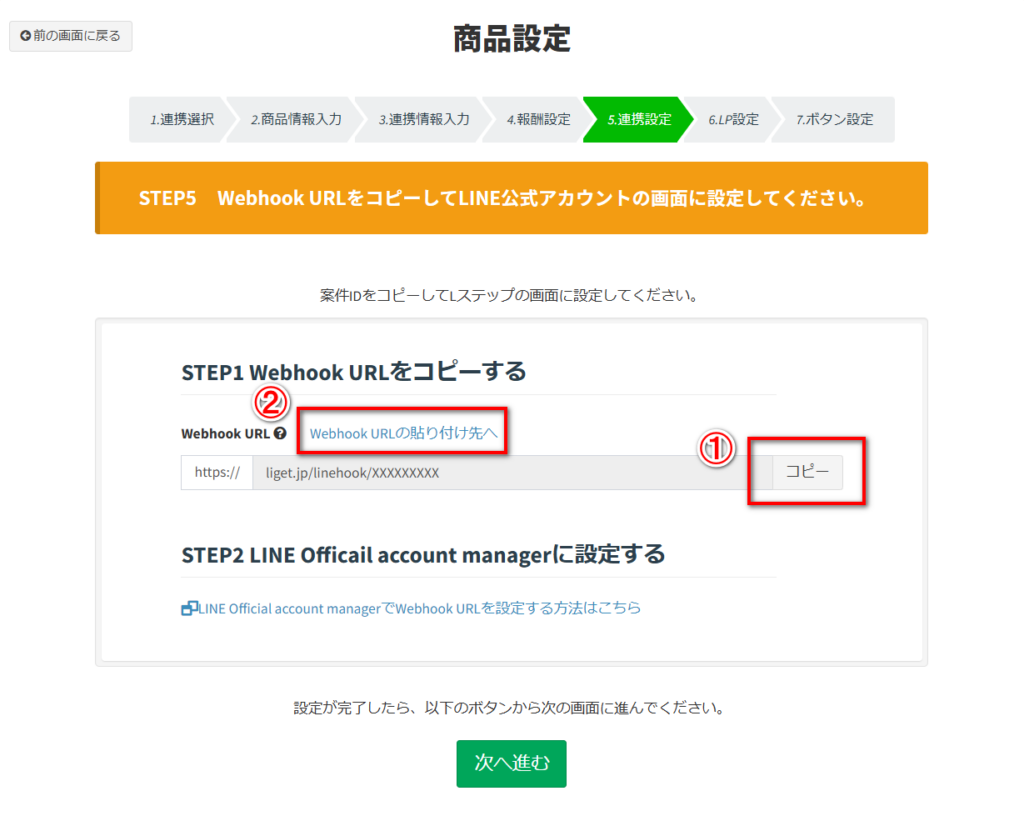
| ① | Webhook URLをコピー |
| ② | 「Webhook URLの張り付け先へ」をクリック |
Webhook URLの設定先(LINE Official Account Manager へ遷移します)
LINE Official Account Managerにログイン
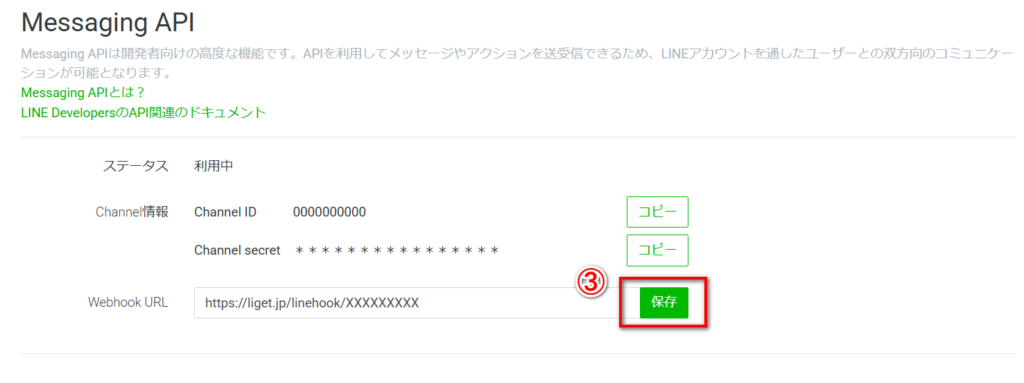
| ③ | Webhook URLを張り付けて、保存ボタンで完了 |
※Messaging API設定の場所は、「3.連携情報入力」を参照してください。
6.LP設定
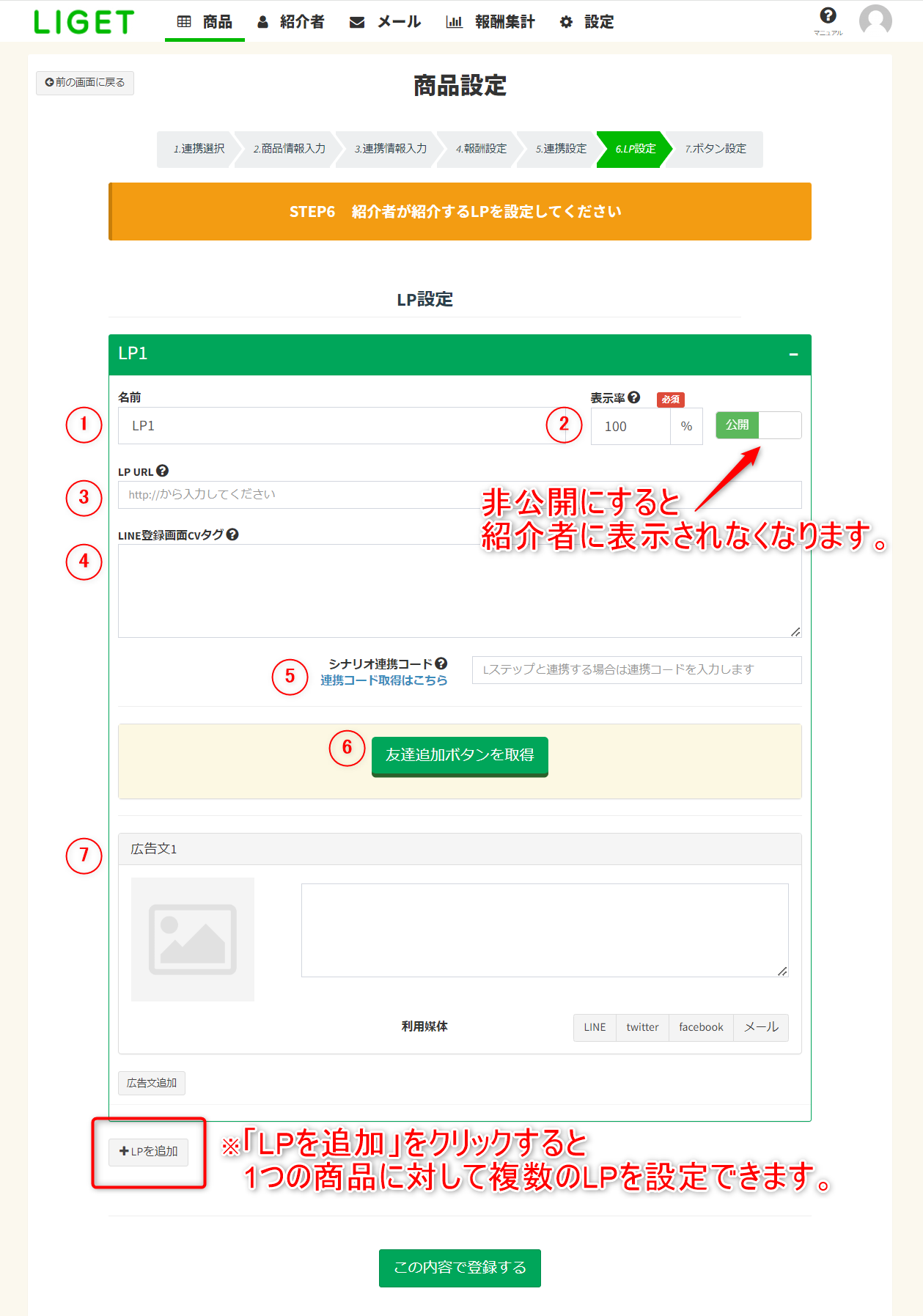
| ① | LPの名前を入力してください |
| ② | LPをランダムで表示させる場合、どのLPを何%で表示させるかを設定いただけます。 |
| ③ | LINE登録ボタンを設置するLP URLを入力してください |
| ④ | LINE登録画面のアクセス数を他のツールで計測する場合に入力してください |
| ⑤ | 流入があったLPごとにシナリオ配信を分ける場合に入力してください |
| ⑥ | 友達追加ボタンに埋め込むタグを取得いただけます |
| ⑦ | 紹介する広告文、画像を設定いただけます |
【LP設定についての補足】
②表示率:紹介者が発行できるURLは、LP(ランディングページ)を選んで発行する方法と、複数のLPをランダムで表示されるURLを発行することができます。
この表示率は、ランダムでどのLPをどれぐらいの割合で表示するかの設定です。
③LP URL:紹介者URL、計測URLから移行するLPのURLです。
LPをご使用されない場合は、LP URLを『空欄』でご登録されると、紹介者URL、計測URLから直接、LINE友達追加画面に移行する設定になります。
※「LP URL」欄に入力したURLから別ページに移行(リダイレクト)設定がされているLPの場合は、正常に計測できない可能性がございます。
④LINE登録CVタグ:Google Analytics、Facebookピクセルなどで計測する場合にCVタグを入力してください。
※CVタグはHTML形式で入力してください。
⑤シナリオ連携コード:Lステップと連携することによって登録されたLPごとにシナリオ配信を分けることができます。
7.ボタン設定
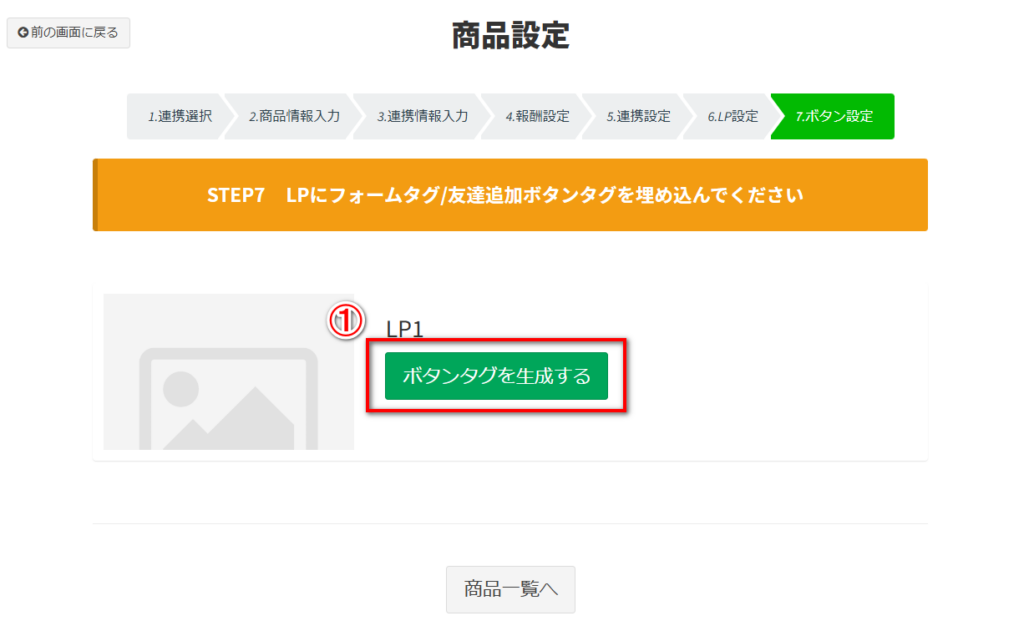
| ① | 「ボタンタグを生成する」をクリック |
※LP設定で「LP URL」を空欄で登録した場合、ボタンタグ設置は必要ございません。
ボタンタグ取得ウィンドウの説明
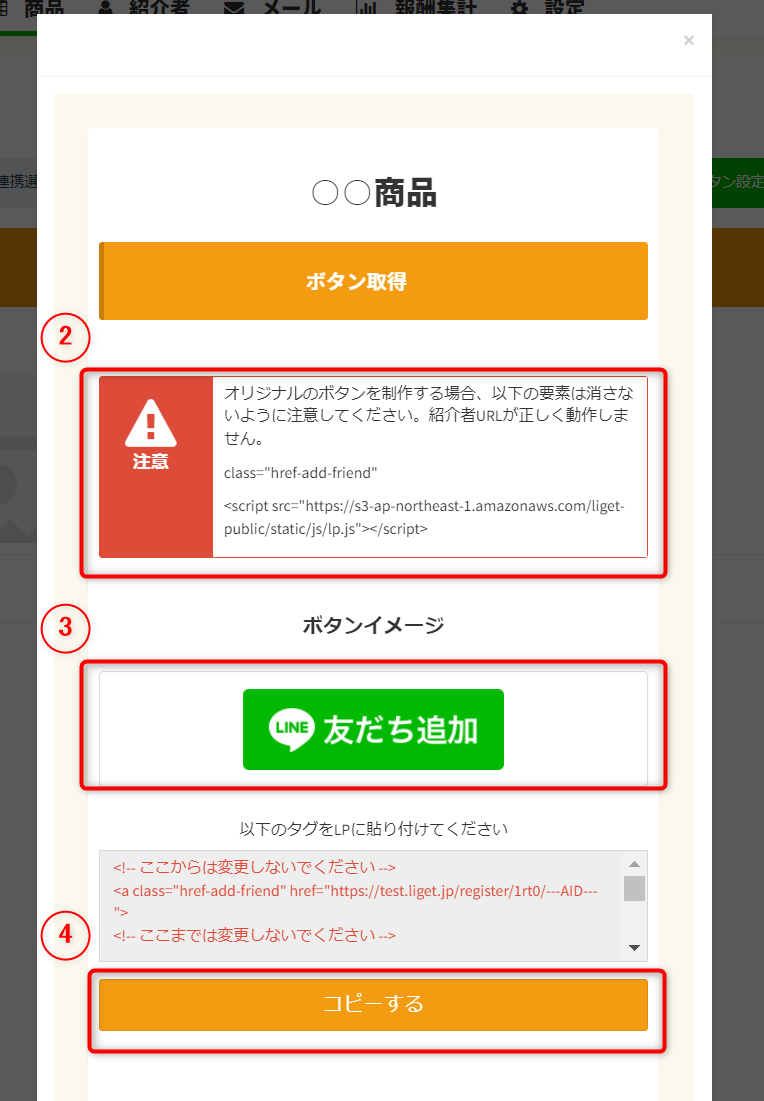
| ② | ボタンタグの必要な要素です。変更すると、正常に動作しなくなります |
| ③ | ボタンタグをそのまま利用した場合のLINE登録ボタンのイメージです |
| ④ | 「コピーをする」をクリックするとすべてのタグがコピーされます |
※「②ボタンタグ」のレイアウトはお好きなボタンに変更できます。
LIGETボタンタグの説明
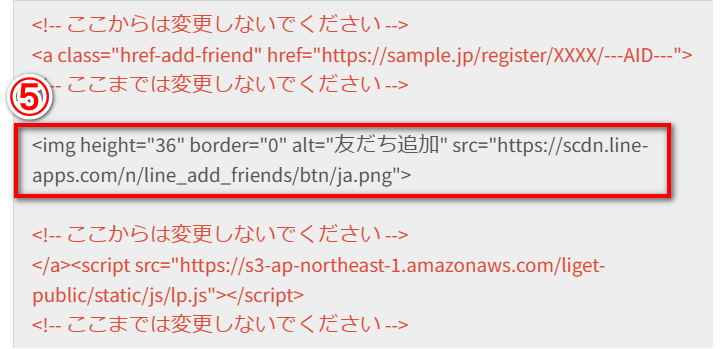
| ⑤ | 黒文字のコードを変更することで、LINE登録ボタンのレイアウトを変更できます。 |
※赤文字のコードは変更せず、LPに埋め込んでください。変更すると正常に動作しない可能性がございます。
以上で商品登録が完了です。
